不同的人有不同的需求,有些朋友需要在自己的电脑上安装双硬盘双系统,只要电脑允许的情况下是可以安装的,不会安装怎么办?没关系小编今天就来教大家双硬盘双系统的安装。想知道就和我一起看下来吧。

双硬盘双系统安装教程
步骤:
1、首先需要准备一个用于安装html' target='_blank'>xp系统的主分区,小编建议在win7系统中设置,然后用磁盘管理器创建,例如我们选择创建h盘。
2、右键点击计算机再转到管理里面的磁盘管理。
3、然后就用鼠标点击某磁盘的分区,当然如果有其他选择的话不建议从系统盘中来划空间新建分区。接着会弹出一个菜单,选择里面的紧缩卷。
4、系统就会跳出一个提示框,提示框里显示用户系统正在获取能够紧缩的空间。
5、刚刚上面说到跳出提示框,过一会儿提示框就会出现信息说,查询卷以获取可用紧缩空间,简单来说就是系统在检测当前你的分区还有一个大空间可以被分出来,好让用户新建磁盘。
6、等出现查询卷以获取紧缩空间,就证明系统检测后得出能够建新分区的空间,单击紧缩命令,然后你就会发现windows7标识的新空间了。
7、最后鼠标右键磁盘中的未分配区域,点击新建分区,根据提示进行下一步,接着屏幕上会有指示操作,根据实际情况分区一般10-20gb就可以了。

8、由于上面已经准备好了一个容量大约是10-20的主分区,然后用windowsxp安装光盘启动电脑并进行安装就可以了。这里安装方法和普通安装windowsxp的方法一样就不多做赘述。
9、这边需要注意的是windows7已经默认占用了两个分区,一个是隐藏的系统保留分区和系统分区,所以在选择安装位置时候,需要根据自身情况选择分区。
10、由于这个分区是win7中创建的,因此xp安装程序无法识别,所以还是需要在下一步中再次进行格式化操作。
11、安装完成后,就需要进一步的手动配置来恢复启动菜单。然后用win7安装光盘来启动电脑,当进行到现在安装这一步的时候,选择修复计算机,一直到出现系统恢复选项菜单。
12、然后选择命令提示符,接着在弹出命令提示符的窗口中依次输入以下命令,每输入一次就按一个回车,每按一次回车会显示操作成功完成,就可以输入下一个命令。输入的命令依次是,bcdedit/create{ntldr}-d"WindowsXP"、bcdedit/set{ntldr}devicepartition=D:、bcdedit/set{ntldr}pathntldr、bcdedit/displayorder{ntldr}/addlast。
13、把上面的命令都输入完毕后,就可以重新启动电脑了,然后会出现启动菜单点击确定。这样一个双硬盘双系统就安装完毕了。
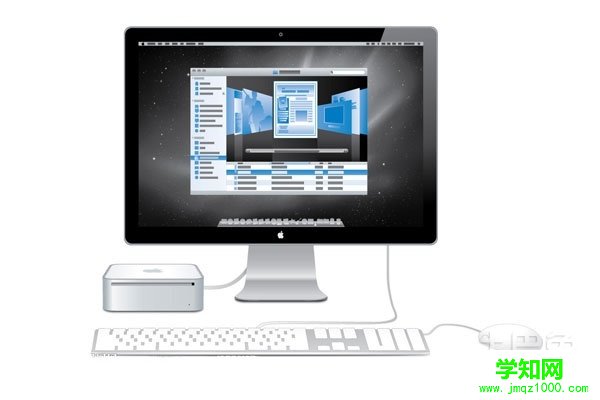
关于安装双硬盘双
郑重声明:本文版权归原作者所有,转载文章仅为传播更多信息之目的,如作者信息标记有误,请第一时间联系我们修改或删除,多谢。
新闻热点
疑难解答